Generalmente i dispositivi connessi ad un router ottengono in automatico un indirizzo IP locale al momento della connessione.
Ad ogni nuova connessione potreste avere un IP diverso dal precedente, mentre con eMule serve specificare un preciso Indirizzo IP, costante nel tempo, verso il quale il router indirizza i dati che provengono dalla rete.
Se questo IP varia ad ogni connessione si avrà ID basso e Kad firewalled, perchè le regole(o porte) inserite nel router fanno riferimento ad un IP diverso.
Occorre quindi, imporre che al PC venga assegnato sempre lo stesso ip.
Si ricorda che se avete più di un PC collegato in rete e volete fissare un ip statico ad ogni PC, l' IP deve essere diverso per ciascun PC.
Prima di tutto occorre informarsi sull' IP del proprio computer.
Per la rilevazione automatica dell' IP e del gateway vi consigliamo di usare l'utility Analisi rete locale.
Per questa guida trovate anche la versione videoguida IP statico con Windows Vista
Cliccate sull'icona della connessione internet, in basso a destra vicino all'orologio --> 
Cliccare su Centro connessioni di rete e
condivisione --> 
Se non avete l'icona di accesso alla rete, cliccate sulla barra degli strumenti con il tasto destro , cliccate Proprietà , Area di notifica, sotto la voce Icone di sistema mettete il segno di spunta su Rete, cliccate Ok.
Si aprirà una finestra dove sono elencate le reti riconosciute dal sistema, tra queste vi è quella a cui siete connessi.
Controllate che la rete utilizzata sia "Rete Domestica (Rete privata)", in caso cliccate la voce Personalizza e selezionare Rete privata come tipo ubicazione.
Cliccate su Visualizza Stato a fianco della connessione attiva.
| Per Reti LAN con CAVO |  |
|
| Per Reti WIRELESS |  |
All'apertura della finestra che indica lo stato della connessione di rete cliccate su Dettagli, come da figura seguente
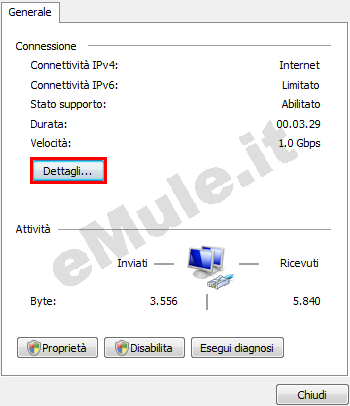 Annotate i valori numerici
(evidenziati in rosso), relativamente al vostro PCa) IPv4 - Indirizzo IP (o IPv4 Address) che
è l' IP del vostro PC, sono i numeri A.B.C.X.
Annotate i valori numerici
(evidenziati in rosso), relativamente al vostro PCa) IPv4 - Indirizzo IP (o IPv4 Address) che
è l' IP del vostro PC, sono i numeri A.B.C.X.b) IPv4 - Gateway predefinito (o Default Gateway), sono i numeri A.B.C.Y.
c) IPv4 - Server DNS, sono i numeri M.N.Z.W (possono essere anche su due righe ed a volte coincide con il valore Gateway Predefinito).
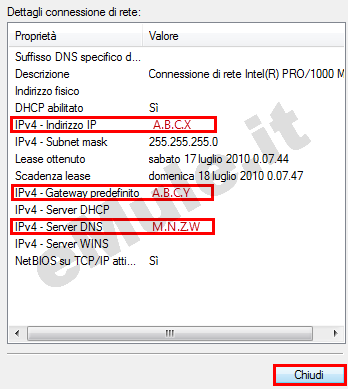 L' IP del vostro PC è quello di "IPv4 - Indirizzo IP" e si differenzia da quello del router(gateway) per l'ultima
cifra.
L' IP del vostro PC è quello di "IPv4 - Indirizzo IP" e si differenzia da quello del router(gateway) per l'ultima
cifra.
Cliccate su Chiudi , e vi ritroverete nuovamente la finestra di stato della connessione, cliccate su Proprietà come evidenziato in figura.
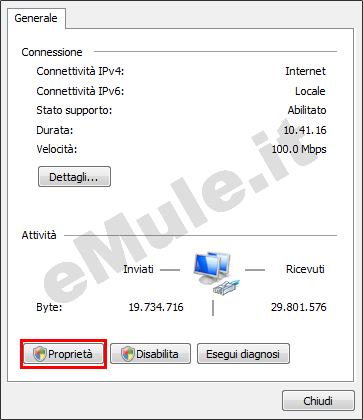
Dando il consenso alla richiesta di autorizzazione per poter continuare, ci si trova nella seguente schermata:
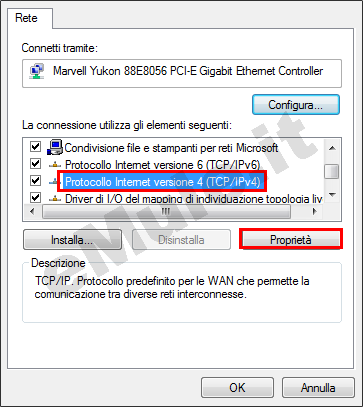
Selezionate Protocollo Internet versione 4(TCP/IPv4) e cliccare su Proprietà.
Vi troverete di fronte a questa schermata:
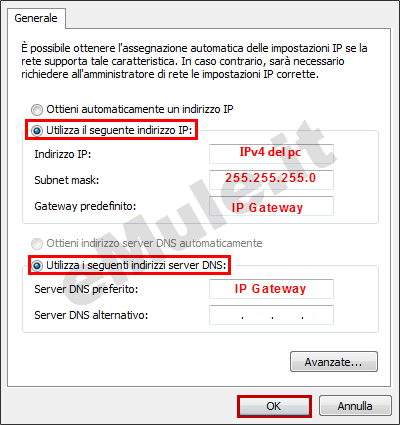
Selezionate le voci Utilizza il seguente indirizzo IP e Utilizza i seguenti indirizzi server DNS.
Inserite i valori che precedentemente vi siete annotati: IPv4 - Indirizzo IP (numeri A.B.C.X) e IPv4 - Gateway Predefinito (numeri A.B.C.Y) come in figura.
Nel Server DNS preferito inserite l' IPv4 Gateway Pedefinito (numeri A.B.C.Y) , se in questo modo non riuscite a visualizzare le pagine WEB con il vostro browser, inserire IPv4 - Server DNS (numeri M.N.Z.W) .
La subnet mask va sempre impostata a 255.255.255.0
Cliccate su OK, e cliccate su OK nelle finestre precedentemente aperte.
A questo punto avete fissato l' IP al PC, dovete ora configurare il vostro router.
L' IP del vostro router di solito è quello del Gateway Predefinito. Per configurarlo in modo da avere ID alto dovrete seguire la guida ai router relativamente al vostro modello.

